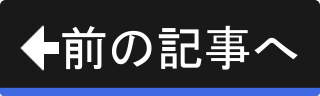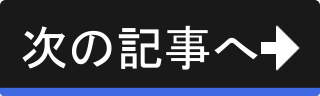作業しやすいよう表示倍率を変える
キャンバスの拡大表示・縮小表示について説明します。 拡大表示して画像を大きく表示することで細かい作業をしやすくなり、縮小表示することで全体を見渡して印象をつかむことができます。
なお、ドキュメントは前回作業時の表示倍率で開かれます。 ドキュメント内に表示倍率も保存されているためです。
拡大表示
では、ズームインして表示倍率を上げてみましょう。
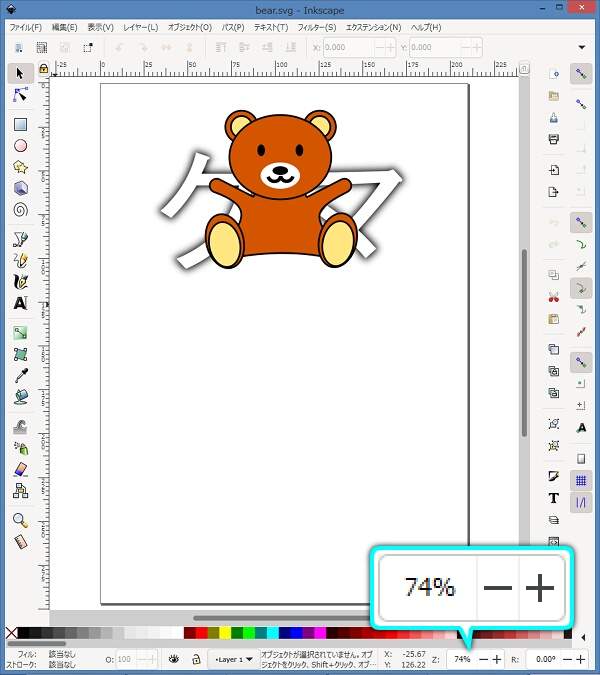
1. ドキュメントを開きます
上図のようにドキュメントを開きます。 現状、ページがキャンバスにフィットするように表示倍率が74%に調整されています。
では、ズームインします。
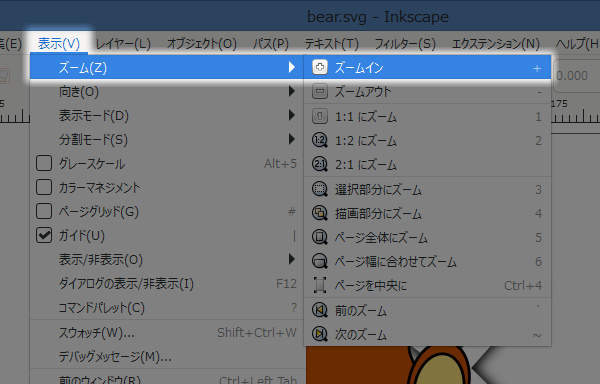
2. 表示(V) -> ズーム(Z) -> ズームインを実行
上図のように画面上部のプルダウンメニューの"表示(V)" -> "ズーム(Z)" -> "ズームイン"を実行します(またはキーボードの+(プラス)を押します)。
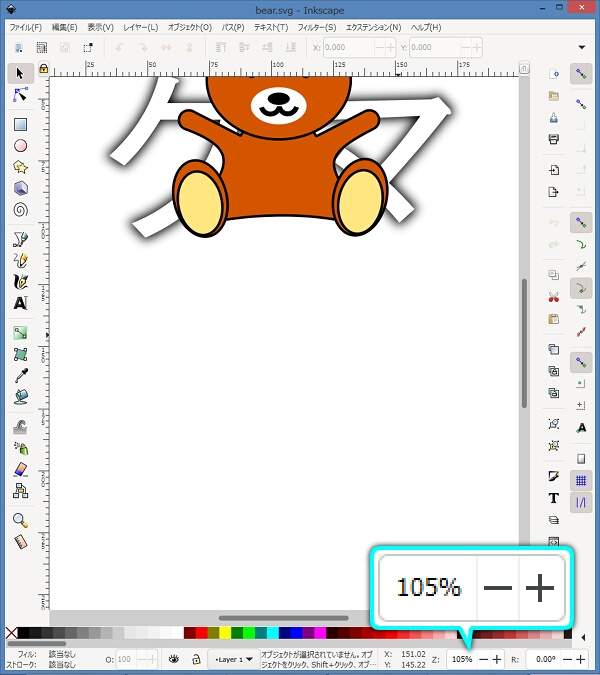
3. 拡大表示される
上図のように表示倍率が上がり、拡大表示されます。 表示倍率が105%になっていることが確認できます。
 )の上回転で拡大表示されます。
マウス操作で拡大表示した場合は、マウスカーソルが拡大の中心となります。
)の上回転で拡大表示されます。
マウス操作で拡大表示した場合は、マウスカーソルが拡大の中心となります。
 )をクリックすることでも拡大表示することができます。
この場合も、マウスカーソルが拡大の中心となります。
)をクリックすることでも拡大表示することができます。
この場合も、マウスカーソルが拡大の中心となります。
縮小表示
縮小表示するには、画面上部のプルダウンメニューの"表示(V)" -> "ズーム(Z)" -> "ズームアウト"を実行します(またはキーボードの-(マイナス)を押します)。
 )の下回転で縮小表示されます。
マウス操作で縮小表示した場合は、マウスカーソルが縮小の中心となります。
)の下回転で縮小表示されます。
マウス操作で縮小表示した場合は、マウスカーソルが縮小の中心となります。
 )をクリックすることでも縮小表示することができます。
この場合も、マウスカーソルが縮小の中心となります。
)をクリックすることでも縮小表示することができます。
この場合も、マウスカーソルが縮小の中心となります。